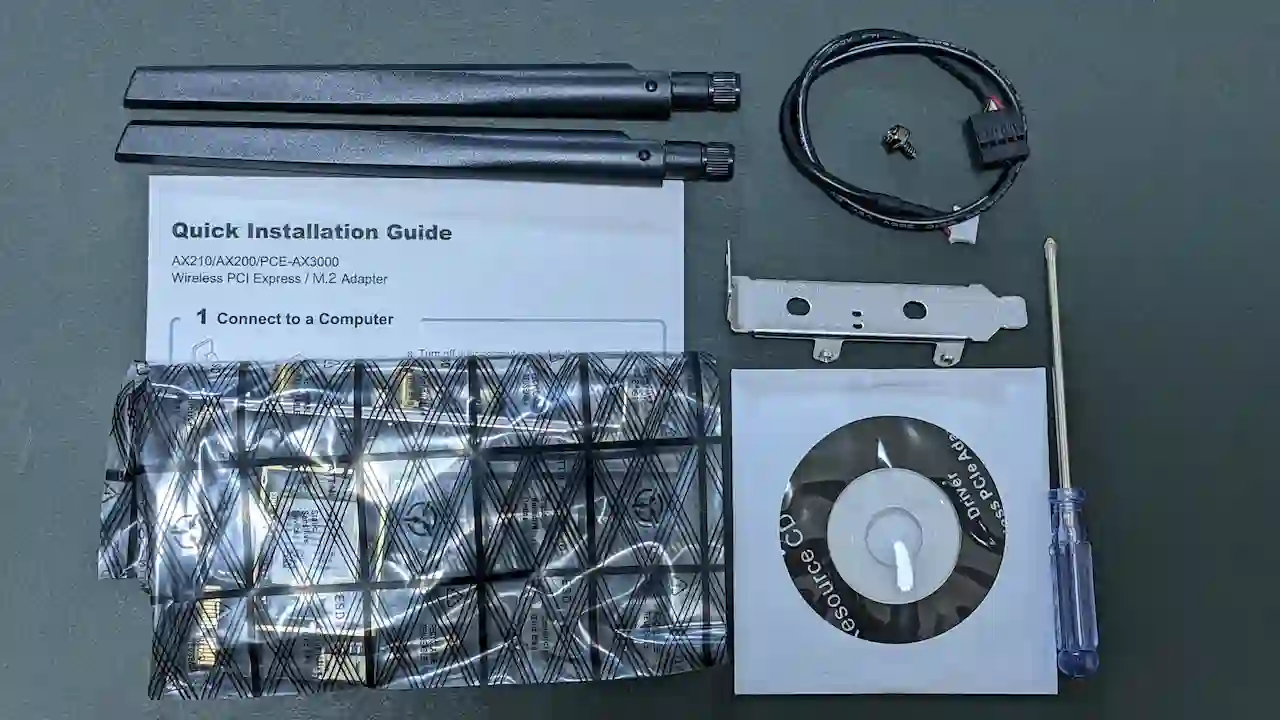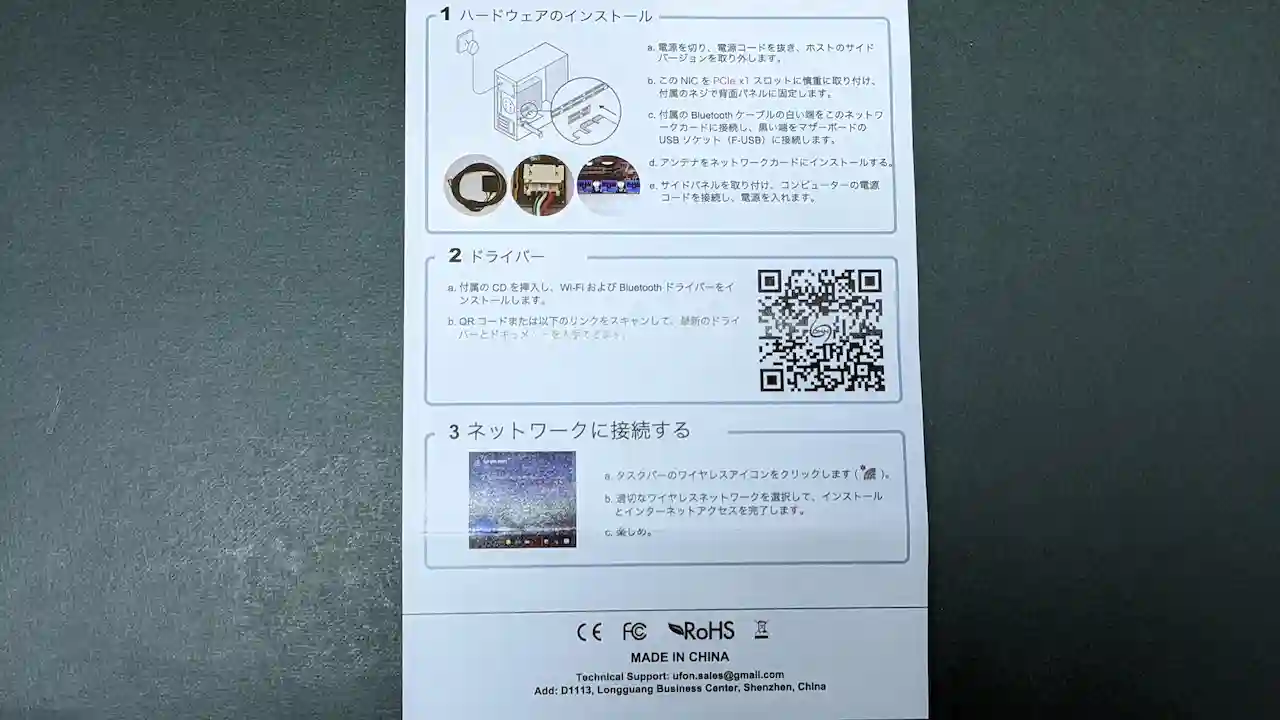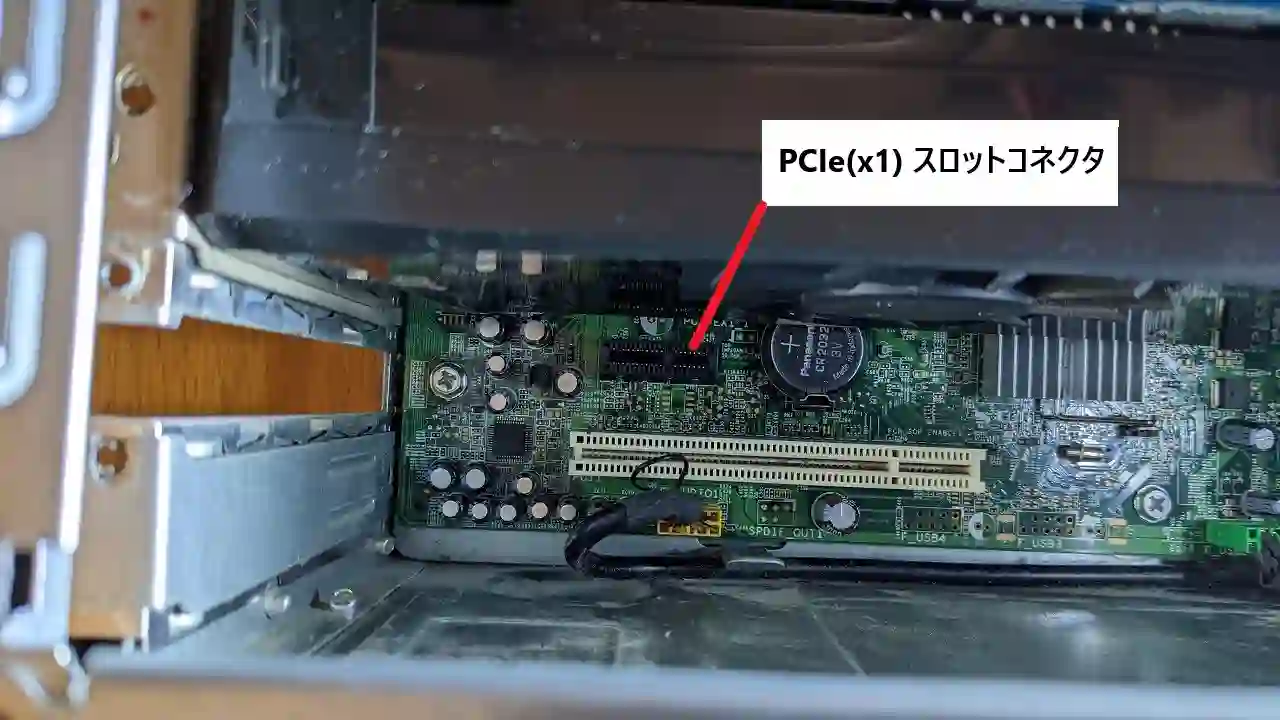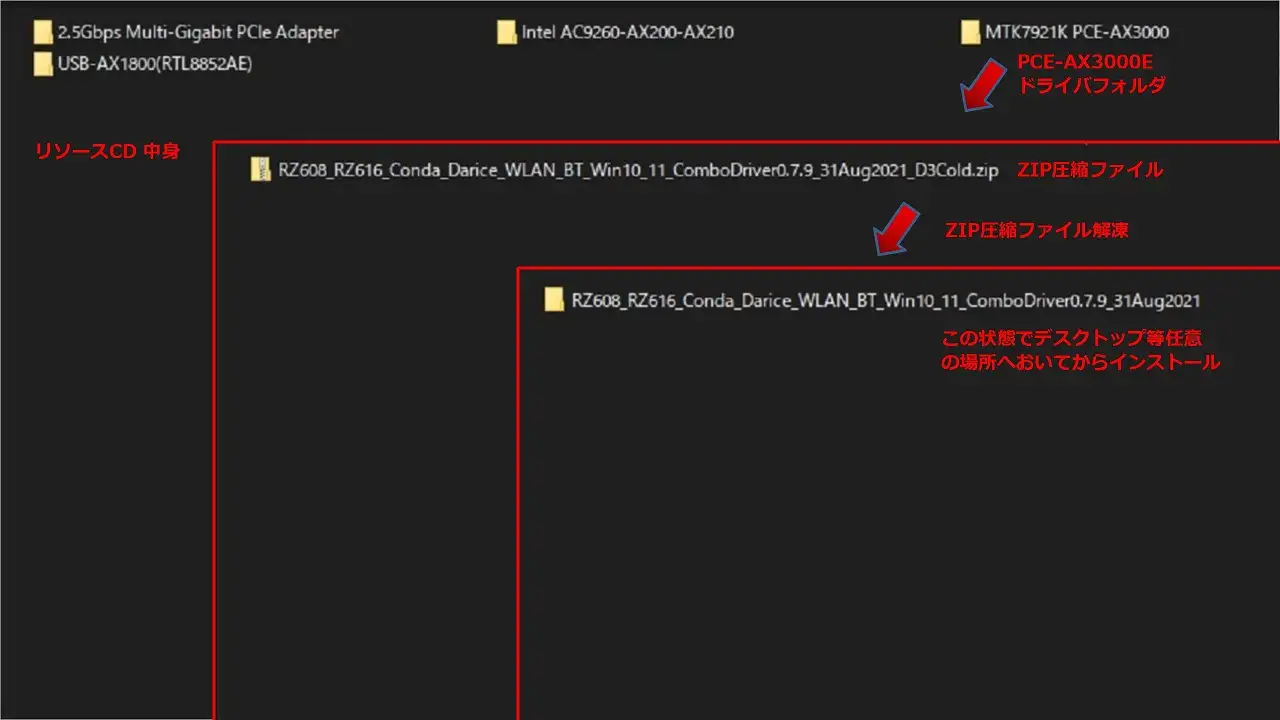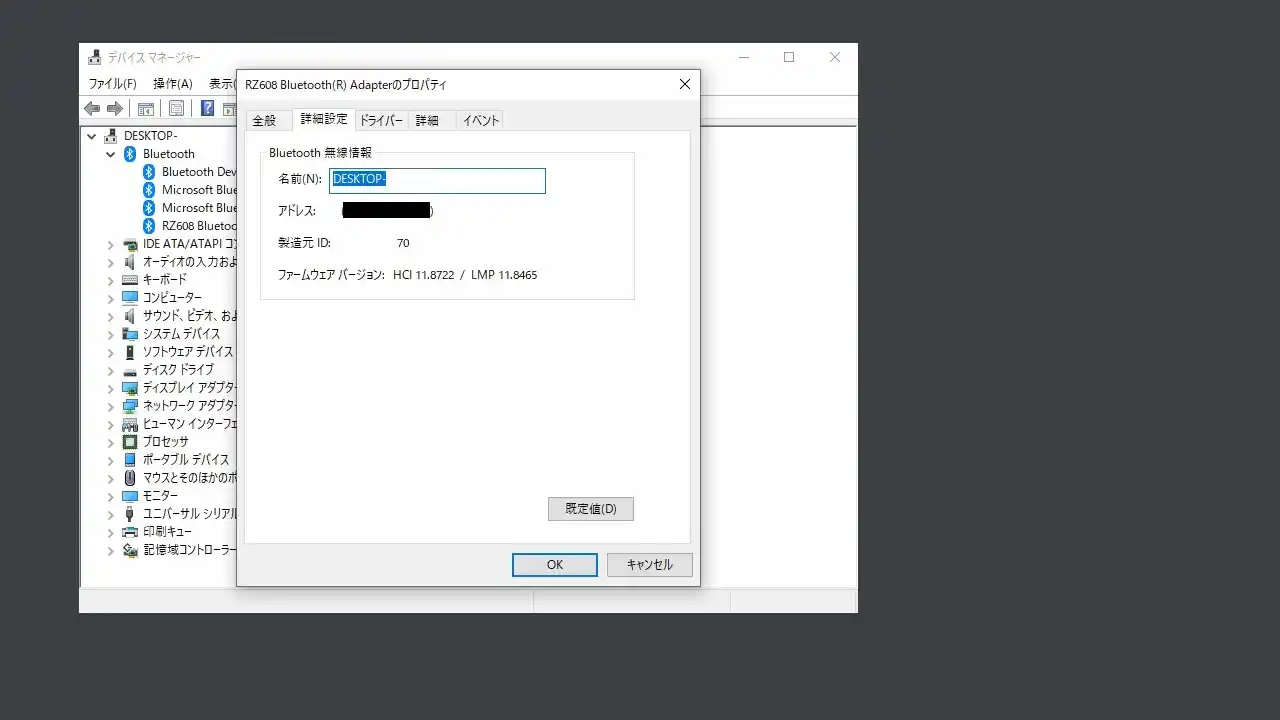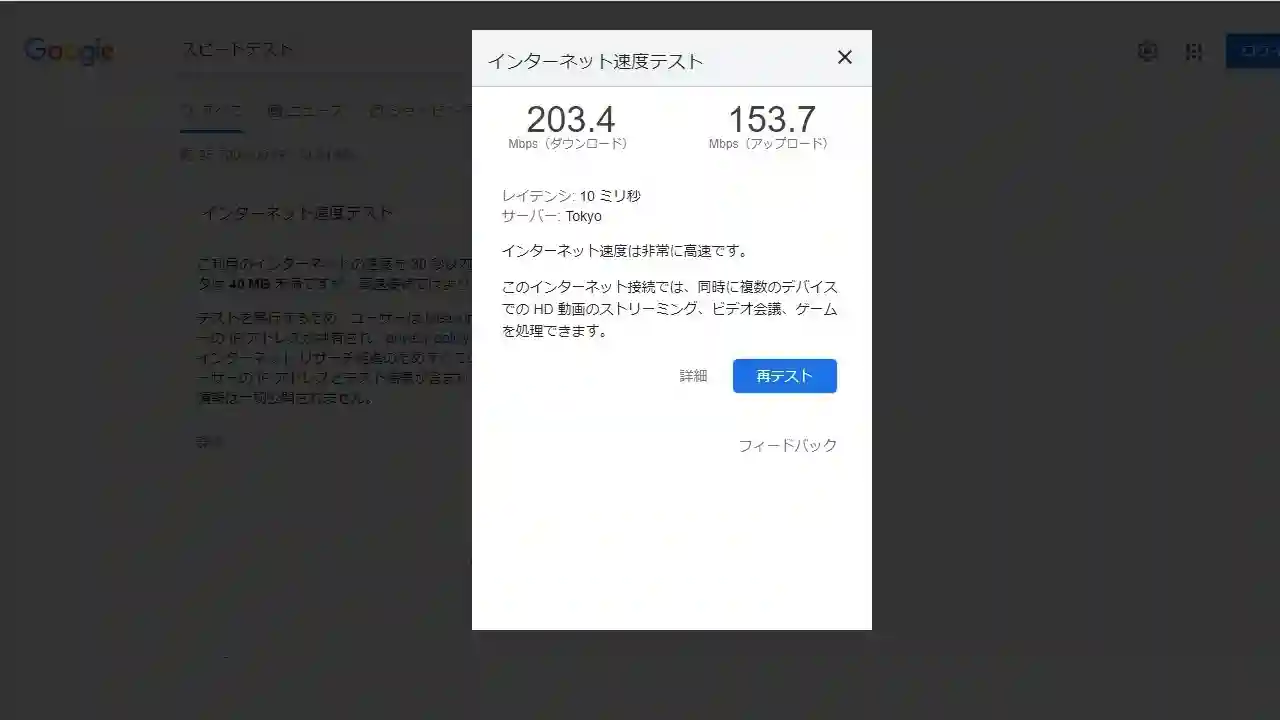引退後長らく保管中であったDELL の MicroATX デスクトップPC Inspiron 580 ベースのPCを再稼働させることになりましたのでメンテしていましたが、無線LAN子機ネットワークカードが足りないことに気づきました。
とりあえず USB タイプ の無線LAN (Wifi ) 子機で良いかとも思いましたが、無線LAN親機との距離・障害物の影響で受信感度が弱いといった不安、このPCには USB2.0 ポートしか装備されていないので速度で遅い、といったパフォーマンス面を考慮しますとPCIe(x1)カードスロットへの増設一択かと思います。
現在のデスクトップPCではマザーボードレベルの内蔵機能として 無線LAN対応 の製品も多いですが、マザーボードのグレードの違いにより、有線LAN だけ装備していて無線LANをサポートしていない製品には後付けの機能になります。特に古いデスクトップパソコンは 無線LANがない製品が多いですが古いPCでもPCIeカードスロットに空きさえあれば無線LAN カード を 増設 することにより 無線LAN の他に BlueTooth ( ブルートゥース )も同時に機能として付加することが出来ます。
今回は OKN ( OK Networking Japan ) 社の無線LAN子機 PCI Expressカード PCE-AX3000を入手しましたので 製品仕様 や 取付方法 などを古いデスクトップPCのアップグレード例として浅く広くレビューします。
無線LAN子機カードの選択
無線LAN子機ネットワークカードを購入するのは久しぶりでしたが、
- Wifi 6 / BlueTooth 5 が使える
- 安価
某ECサイトで物色して この条件だけで選んだのが OKN PCE-AX3000 。
OKNといったブランドは馴染みがなかったのですが、商品ラインナップはいくつかあるようです。
OKN PCE-AX3000
Wi-Fi 6/6E 802.11ax 規格 、BlueTooth ( ブルートゥース ) 5.2 にも対応した 無線LAN子機 PCI-Express ネットワークカードです。
採用チップはインテル (INTEL) AX200/210 ではなくMediaTech (メディアテック) 社の MT7921K のようです。
こちらを購入しました
PCE-AX3000 Wi-Fi 6E/PCIe/BT5.2/3000Mbps/Win10,11対応
OKN PCE-AX3000は2022年4月現在価格が高くなっていますので同じOKN製品ですとこちらが良いでしょうか
OKN WiFi 6E/PCIe/AX5400 Intel AX210NGW/802.11AX/BT5.1
OKN PCE-AX3000の購入価格は3,000円台半ばでしたが、2022年4月現在 価格が高くなっていますので同社の同等品のリンクも貼っていきます。こちらはインテルチップ採用の製品です。(BT5.1)
セット内容
OKN PCE-AX3000 のセット内容は PCI Expressカード 、 外部アンテナ 2本 、 ロープロファイル用ブラケット 、 Bluetooth用ケーブル 、 ブラケット取付用ネジ 、 リソースCD 、 インストレーションガイド。
インストレーションガイドは一枚の単ビラの表裏面で 英語・日本語 両対応。
外観
OKN PCE-AX3000 には、以前購入した TP-LINK Archer TX50E などのカードにあった基板表面のヒートシンクが見当たりません 。
PCIeカードはM.2アダプタになっていて、無線LANカード自体は ノートPC へ移植出来たり、PCIeカードに装着する無線LANカードを交換できたりする可能性がありますが機会があれば試してみたいと思います。
概略仕様
| 無線技術 (Wi-Fi) | Wi-Fi 6/6E 802.11ax 、 802.11a / b / g / n / ac |
| OS | Windows 10/11 64-Bit, Linux |
| 暗号化 | WPA3, WPA and WPA2 Personal and Enterprise |
| 最大速度 | 2976Mbps (6GHz : 1200Mbps + 5GHz : 1200Mbps + 2.4GHz : 574Mbps) |
| 外部高利得アンテナ | 5dBi |
| インターフェイス | PCIe X1 or X4, X8, X16 / 9PIN USB for Bluetooth |
| BlueTooth | BT5.2 |
| NOTE | |
OKN PCE-AX3000 のセットアップ
今回、OKN PCE-AX3000 をセッティングするのは 2010年、10年以上前に発売された DELL Inspiron 580 ベースのデスクトップPC。
古いPCですが PCIe(x1)カードスロット があれば十分に働いてくれます。
ハードウェアのセットアップ
※スリムPC (ロープロファイル用ブラケットを使用するPC) では あらかじめブラケットを交換してください。
OKN PCE-AX3000 は 空きのPCIe(x1)カードスロットに装着します。
BlueTooth用ケーブルをマザーボードのUSBコネクタに接続しますが、このマザーボードの場合はUSBコネクタが2か所あり、どちらも使用されていますので どちらかを取り外して接続することになります。
BlueToothを使用しない場合はBlueTooth用ケーブルを使わなくても構いません。
PCE-AX3000 PCIeカード のインストール工程
PC (パソコン) 内部を扱う作業は電源ユニットからACケーブルを取り外して行います
- デスクトップPC 電源OFF状態で電源ユニットからACケーブルを取り外し
- PCのケースを開きます
- カードを装着する位置のPC背面の拡張スロットのダミーブラケットを取り外します
ダミーブラケットがネジ止めしているもの、数か所溶接しているものがあります
溶接タイプは何度かクネクネさせることで取り外せますが、切断面でケガをしないように気を付けて下さい。 - PCE-AX3000 表面のコネクタに BlueTooth用ケーブルの片側を接続
拡張カードに触れる前に他の金属部に触れるなどして身体に帯電している静電気を飛ばすことをお勧めします。 - PCE-AX3000 をPC内部からPC背面のスロット開口部にPCIeカードのブラケットを嵌めつつ、PCIeカードのコネクタをPCのPCIe(x1)カードスロットコネクタ真上に位置させ、均等に奥まで差し込みます
- BlueTooth用ケーブルはマザーボードのUSBコネクタと接続 *BlueToothを使用する場合
マザーボードのUSBコネクタ周辺が狭くて続しにくい場合はカードをスロットに差し込む前にBlueTooth用ケーブルをUSBコネクタに接続した方が楽です
マザーボード側のUSBコネクタに空きが無い場合は、既使用ハーネスと入れ替える必要がありますが、元々接続されているハーネスが持つ機能を確認し使えなくなっても良いのかをあらかじめ判断しておく必要があります - PCIeカードのブラケットとPCのスロット部 ブラケット受けをネジ止め等で固定
- PC背面側からPCIeカードのブラケットに2か所の 外付け のアンテナ取付部がありますので2本のアンテナを手締めでしっかりと固定
- PC内部の配線処理等問題無ければ、PCケースを閉じ、電源ユニットにACケーブルを取付て完了
(2本のアンテナの向き・角度はPC設置環境に応じて適当に調整)
下図は 空きのPCIe(x1)カードスロットにOKN PCE-AX3000 を装着後の状態です。
このPCではUSB1コネクタ(PC前面5インチベイのUSBポート用)、USB2コネクタ(PC前面5インチベイのSDカード等カードリーダー用)のいずれかしか使えなかったので、USB2コネクタのハーネスと入れ替えました。(PC前面カードリーダーは使えなくなりますが、PC前面5インチベイのUSBポートが使えれば外付けカードリーダーが使えます)
ソフトウェア ドライバのインストール
パソコンが有線でのインターネットが使える状態にある場合は、Windows起動時にPCE-AX3000 PCIeカードが認識されて必要なドライバ類がインストールされると思いますが、私の環境では有線インターネットが使えない場所なのでドライバのインストールは付属のリソースCDを利用しました。
リソースCD内の"MTK7921K PCE-AX3000"フォルダが本製品のドライバですが、フォルダの中身はZIP圧縮ファイルなので、このZIP圧縮ファイルを解凍して出現するフォルダ ”RZ608_RZ616_Conda_Darice_WLAN_BT_Win10_11_ComboDriver0.7.9_31Aug2021”をデスクトップ等の任意の場所においてからインストールに使います。(ZIPファイルの解凍操作はZIPファイルをクリックするだけで行えます)
無線LANカード、BlueToothドライバのインストールはコントロールパネルのデバイスマネージャから行います。
その他
BlueToothのバージョン確認
BlueToothのバージョンはデバイスマネージャでBlueToothアダプタのプロパティにて確認することが出来ます。
プロパティを表示させ詳細設定画面内BlueTooth無線情報のファームウェアバージョン項を見ることでわかります。
LMP (Link Manager Protocol) の確認で Bluetooth コア仕様 5.2 ( LMP 11 )。
LMP値 と BTバージョンは以下の通り。
LMP 6 → BT 4.0 / LMP 7 → BT 4.1 / LMP 8 → BT 4.2 / LMP 9 → BT 5.0 / LMP 10 → BT 5.1
動作確認
PCE-AX3000 をインストール後、Googleスピードテスト にて動作確認。
他のPCにおいても PC設置場所の無線LAN速度は概ね200、300Mbps程度なので まあこんなもの ということで合格です。
これ以外にも様々な商品が販売されていますのでご覧下さい
おわりに
OKN PCE-AX3000、セットアップにハマることも無く、ふつうにしっかり仕事してくれる、仕様と値ごろ感の合った製品でした。
価格的に安価に入手出来て インテルのチップ AX200/210 に特にこだわりが無ければ おすすめ 。
選択候補に入れても良いのではないでしょうか。
10年以上前に発売された DELL Inspiron 580 ベースのデスクトップPCですが、メモリ増設/SSD換装/グラフィックボード装着、そして今回の無線LANカード装着で 使用者 曰く、特に不満なくフォートナイトなどプレイ出来ていると言っております(笑
稼働しているPCが何台かありますが無線LAN子機ばかり新しいものを導入、準備するのは良いものの、親機は4年程前に購入したBUFFALOのルーターをいまだに使い続けていてWifi 6ではありません。
そろそろリプレースして通信環境のアップグレードをしても良いのですが動作の調子が良いのと実用速度に不満はありませんのでなかなか踏ん切りが付きません。
最後までお読みいただきありがとうございました!